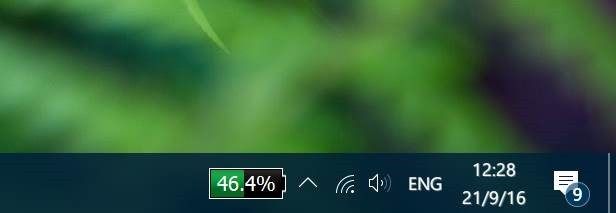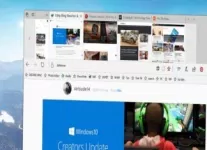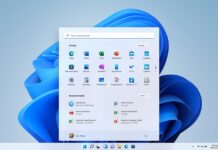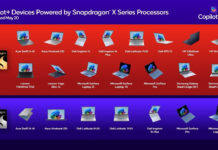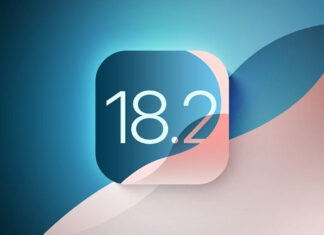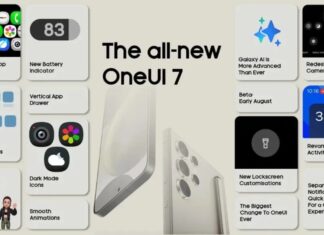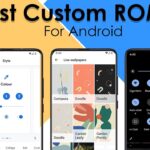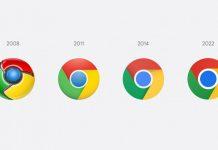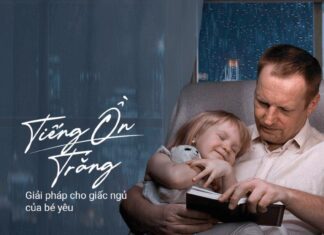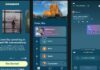Nếu bạn đang cần tìm một cách thông minh và miễn phí để hiển thị phần trăm pin trên taskbar của Windows 10, hãy tải ngay BatteryBar.
Với các thiết lập mặc định, Windows 10 sẽ hển thị một biểu tượng pin ở khay hệ thống. Biểu tượng pin nằm trên thanh tác vụ (taskbar) này cung cấp thông tin ước lượng về tình trạng hiện tại của pin. Tuy nhiên, bạn sẽ rất khó xác định được lượng pin thực sự còn lại chỉ với việc nhìn vào đó.
Những hệ điều hành smartphone, cũng như hệ điều hành dành cho máy tính mới nhất hiện nay như Android, iOS và macOS đều có sẵn tùy chọn để hiển thị phần trăm pin.
Hẳn nhiên, bạn vẫn có thể rê chuột lên biểu tượng pin của Windows 10 để xem chỉ số phần trăm còn lại của pin. Thế nhưng, việc này khá phiền. Thật không may, Windows 10 không cung cấp tùy chọn để hiển thị chỉ số phần trăm của pin, ít nhất là cho đến thời điểm hiện tại.
Nếu bạn đang cần tìm một cách thông minh và miễn phí để hiển thị phần trăm pin trên taskbar của Windows 10, hãy tải ngay BatteryBar.
BatteryBar cho Windows 10
Thay vì phải nhấp vào biểu tượng pin mỗi khi bạn muốn biết lượng pin còn lại tính theo phần trăm, bạn có thể tải về phần mềm miễn phí có tên BatteryBar.
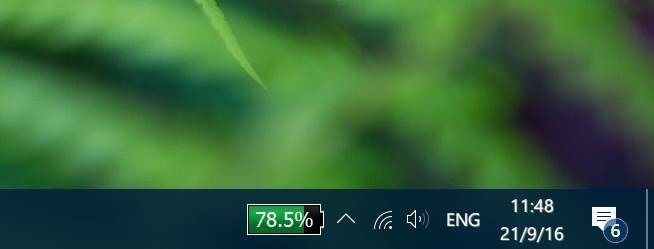
Đây là tiện ích miễn phí dành cho Windows và nó cung cấp rất nhiều các thông tin hữu ích về tình trạng pin. Nó có thể hiển thị chính xác chỉ số phần trăm pin trên taskbar, và không hề chiếm dụng nhiều không gian.
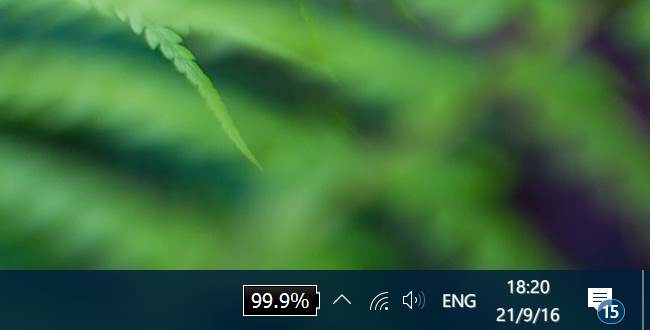
Kích hoạt và sử dụng BatteryBar
BatteryBar sẽ xuất hiện trên taskbar ngay sau khi bạn hoàn tất quá trình cài đặt. Tuy vậy, nếu nó không hiển thị, bạn hãy nhấp chuột phải lên một vị trí bất kỳ trên taskbar, chọn Toolbars và sau đó chọn BatteryBar.
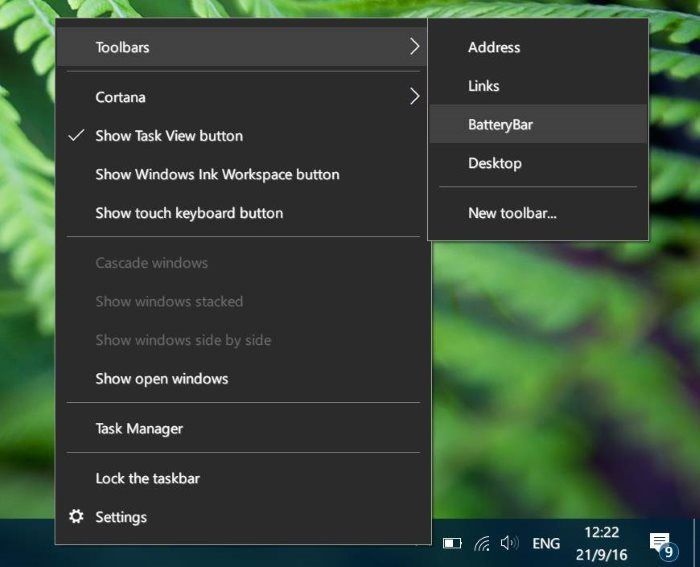
Biểu tượng của BatteryBar, như bạn thấy trên các ảnh chụp màn hình, rất hiện đại và đồng bộ với các biểu tượng hệ thống khác như Wi-Fi và Volume (Âm lượng).
Với các thiết lập mặc định, BatteryBar sẽ hiển thị thời gian sử dụng còn lại thay vì chỉ số phần trăm. Bạn chỉ cần nhấp chuột lên BatteryBar để chuyển đổi giữa hai cách hiển thị này.
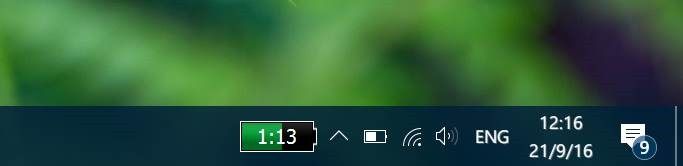
Hãy rê chuột lên chỉ số phần trăm pin của BatteryBar để hiển thị các thông tin về pin như discharge rate (tốc độ xả pin), remaining time (tình trạng pin), elasped time (thời gian đã sử dụng kể từ lần sạc cuối), full runtime (tổng thời gian), battery wear (độ chai pin).
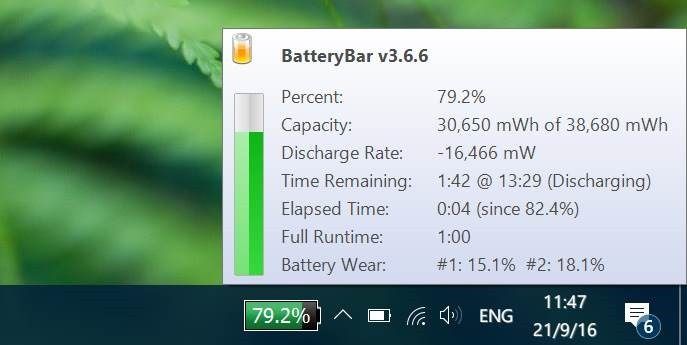
Ở bản miễn phí, BatteryBar không hiển thị các thông báo pin yếu (low), pin cực kỳ yếu (critical) và pin đầy (full). Thêm vào đó, bạn cũng không có tùy chọn để thay đổi giao diện mặc định của biểu tượng trên taskbar. Mặc dù vậy, giao diện mặc định được đánh giá là đã khá đẹp.
Nhìn chung, đây là phần mềm cực kỳ đơn giản nhưng rất hữu dụng. Nó tương thích tốt với Windows 10, Windows 8.1, Windows 8 và cả Windows 7.
Không những vậy, tiện ích này sử dụng rất ít tài nguyên hệ thống. Do vậy, bạn có thể cho nó chạy liên tục và mọi lúc, không cần phải lo ngại vấn đề hiệu suất của máy.
Để đóng BatteryBar, bạn chỉ cần nhấp phải chuột lên nó và chọn Close Toolbar.